Retouch Pilot Liteで画像を修正してみよう [Windows]
今回は、画像のゴミを消したり、周りに色合いを合わせたりできるフリーソフトの紹介です。
Retouch PilotのLiteの最新版は無く、Retouch Pilotは有料になっているので、過去のRetouch Pilot Liteをダウンロードします。ここからアクセスし、ダウンロードしてください。
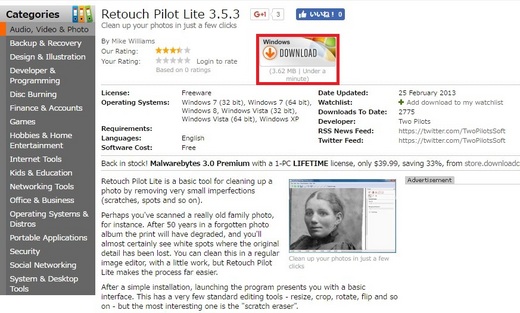
ダウンロードしたretouchlite.exeをダブルクリックでインストールします。
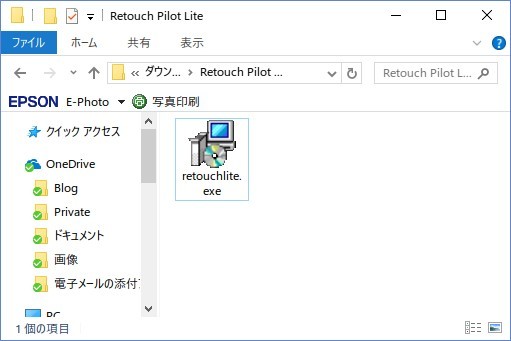
Nextをクリックします。

I accept the agreementにチェックを入れて、Nextをクリックします。

Nextをクリックします。
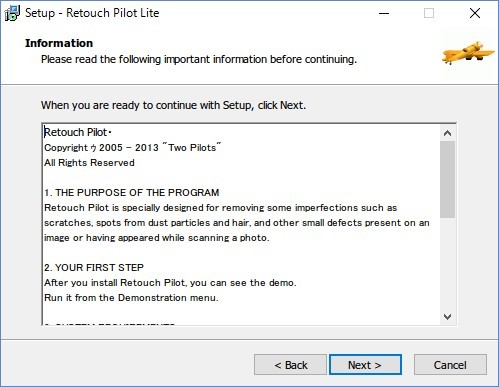
Nextをクリックします。
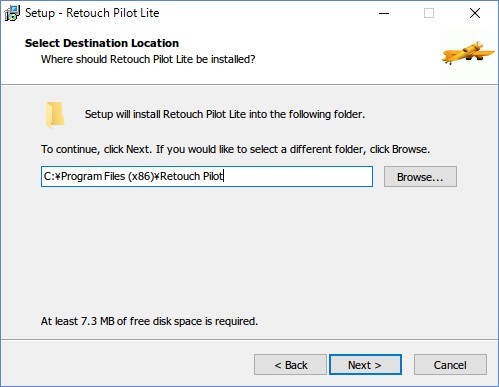
Nextをクリックします。
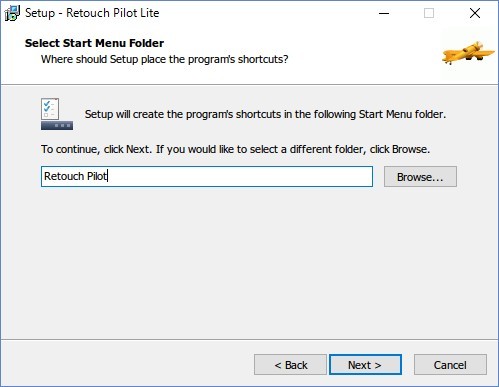
Installをクリックします。
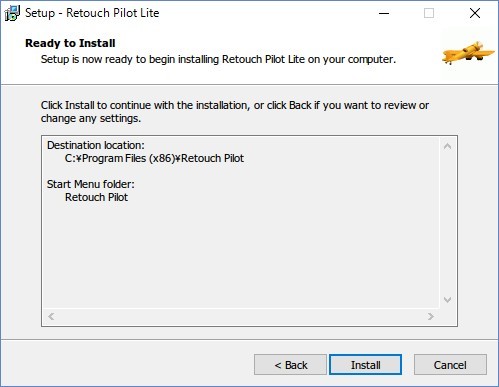
Finishをクリックします。
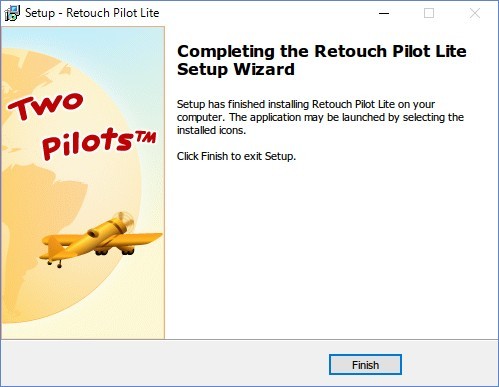
デスクトップにRetouch Pilotのショートカットアイコンがあるので、ダブルクリックで起動します。
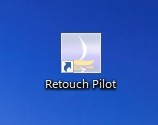
Closeをクリックします。(使い方を見たい場合は、ドキュメントを選んでStartをクリック)
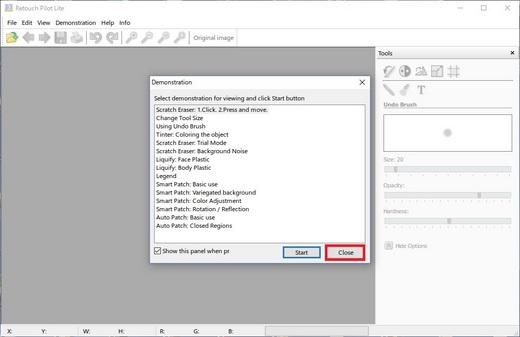
編集する画像を選びます。

このお花の画像を選びました。花びらに白い点があるので、これを消していきたいと思います。
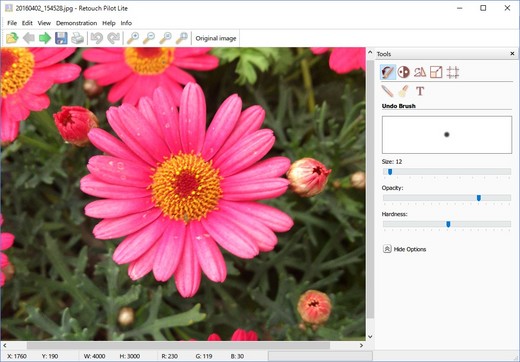
ペンをクリックし、サイズとBackground Noiseを調整します。(適当で大丈夫(笑))お花の赤丸が大きさです。
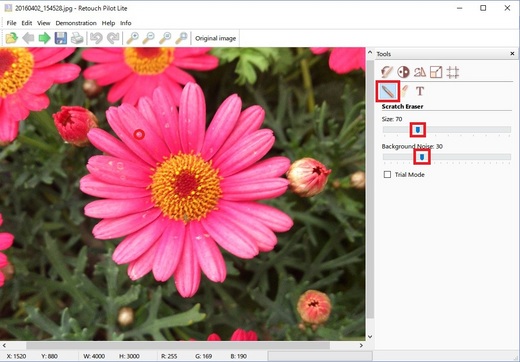
あとは気になるところをクリックして、消していきます。これだけでもイイ感じですね。
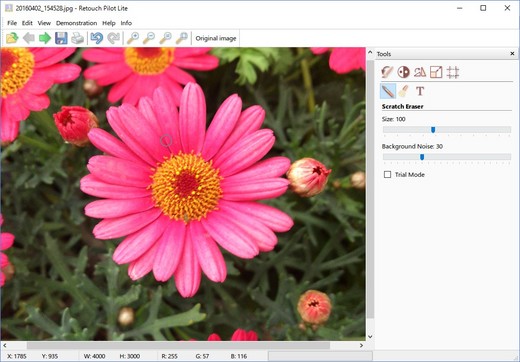
色合いを周りに合わせていきます。ハケのアイコンをクリックし、大きさを選びます。赤丸が大きさです。そこで右クリックすると、そこの色が記憶されます。
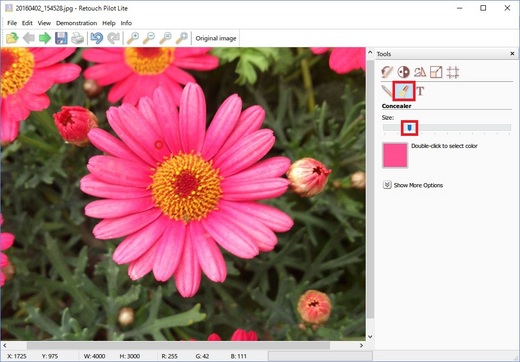
あとは、気になるところをクリックして、色を付けていきます。
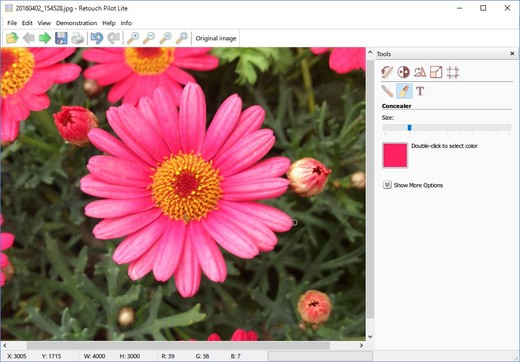
Original imageをクリックすると、元の画像が見られます。
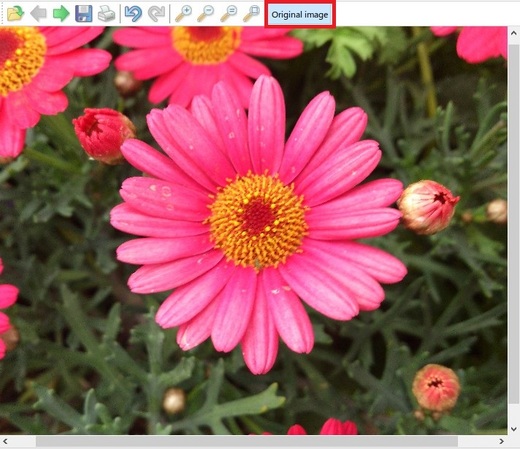
編集後は、こんな感じになりました。良かったら保存して終了です。
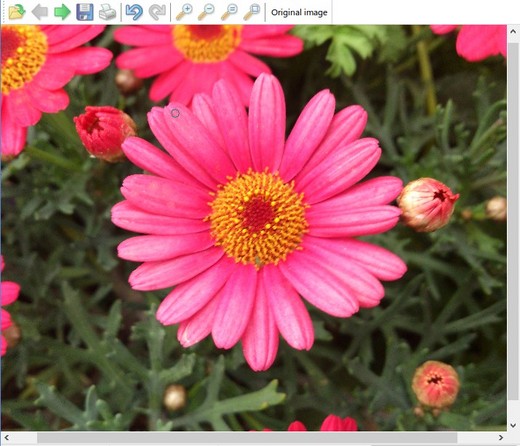
非常に簡単に画像修正ができます。
次回もお楽しみに!!
Retouch PilotのLiteの最新版は無く、Retouch Pilotは有料になっているので、過去のRetouch Pilot Liteをダウンロードします。ここからアクセスし、ダウンロードしてください。
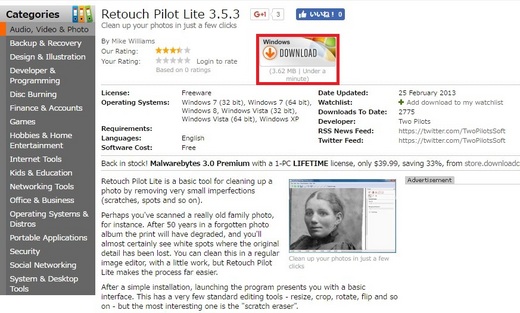
ダウンロードしたretouchlite.exeをダブルクリックでインストールします。
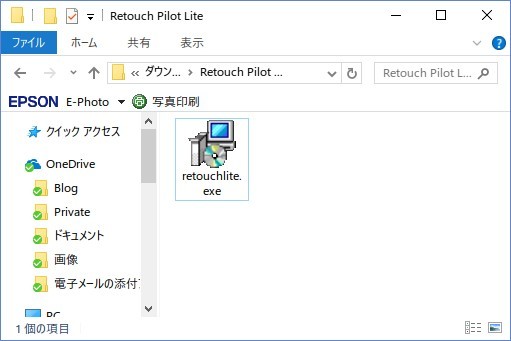
Nextをクリックします。

I accept the agreementにチェックを入れて、Nextをクリックします。

Nextをクリックします。
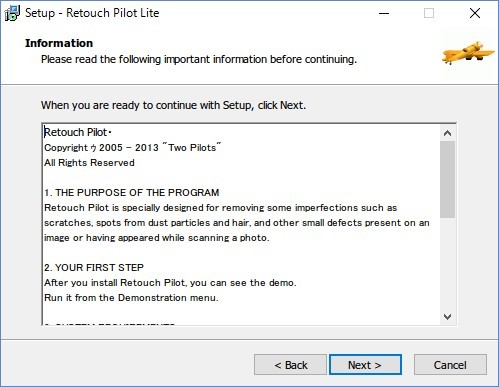
Nextをクリックします。
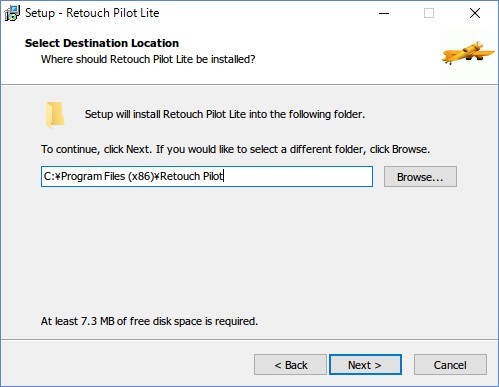
Nextをクリックします。
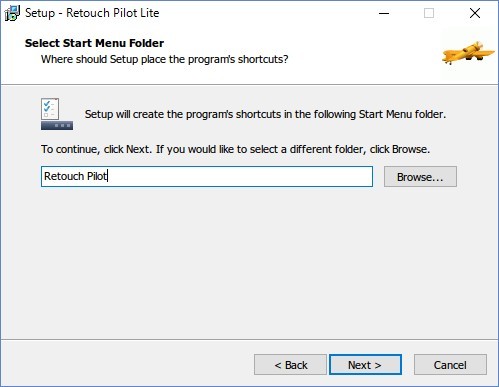
Installをクリックします。
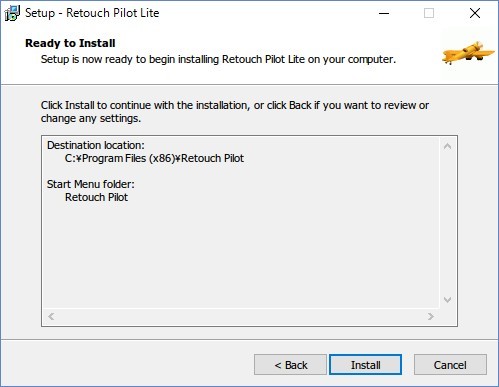
Finishをクリックします。
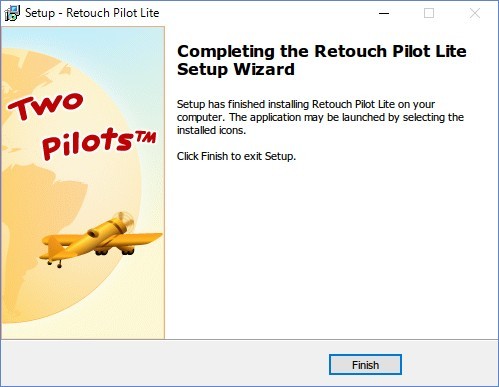
デスクトップにRetouch Pilotのショートカットアイコンがあるので、ダブルクリックで起動します。
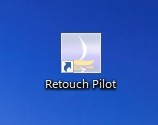
Closeをクリックします。(使い方を見たい場合は、ドキュメントを選んでStartをクリック)
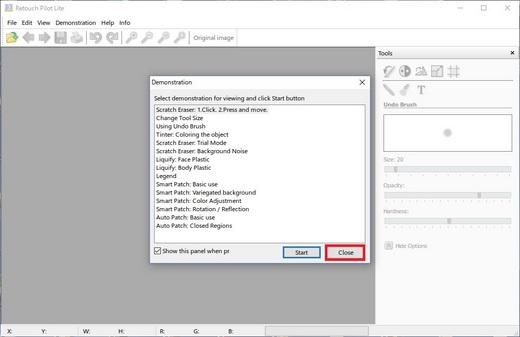
編集する画像を選びます。

このお花の画像を選びました。花びらに白い点があるので、これを消していきたいと思います。
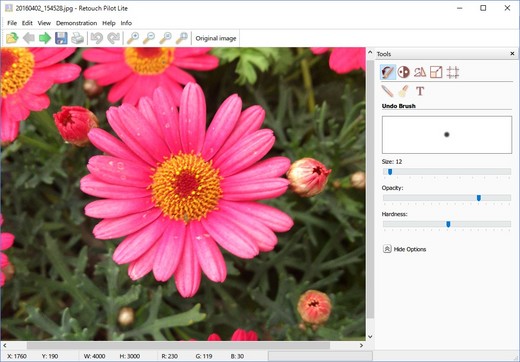
ペンをクリックし、サイズとBackground Noiseを調整します。(適当で大丈夫(笑))お花の赤丸が大きさです。
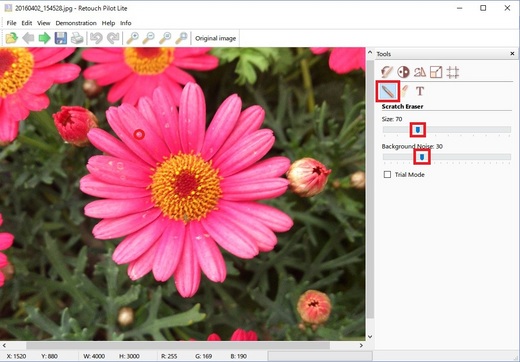
あとは気になるところをクリックして、消していきます。これだけでもイイ感じですね。
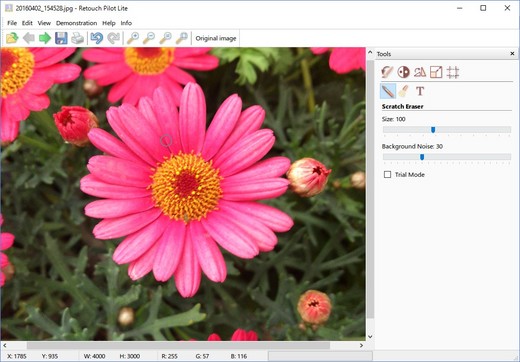
色合いを周りに合わせていきます。ハケのアイコンをクリックし、大きさを選びます。赤丸が大きさです。そこで右クリックすると、そこの色が記憶されます。
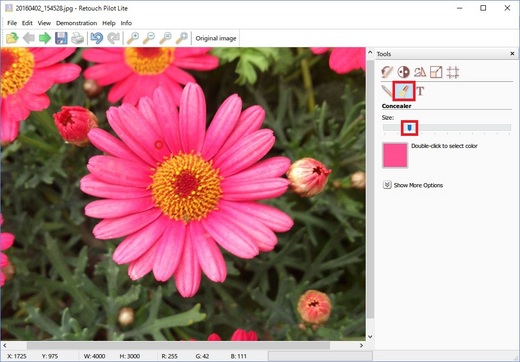
あとは、気になるところをクリックして、色を付けていきます。
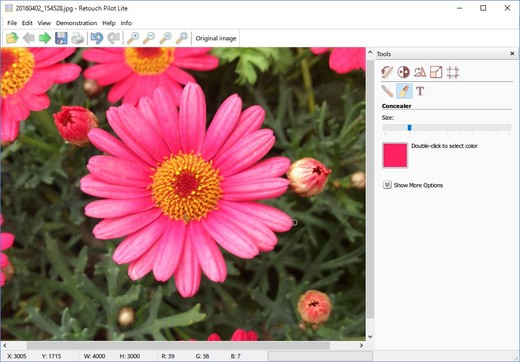
Original imageをクリックすると、元の画像が見られます。
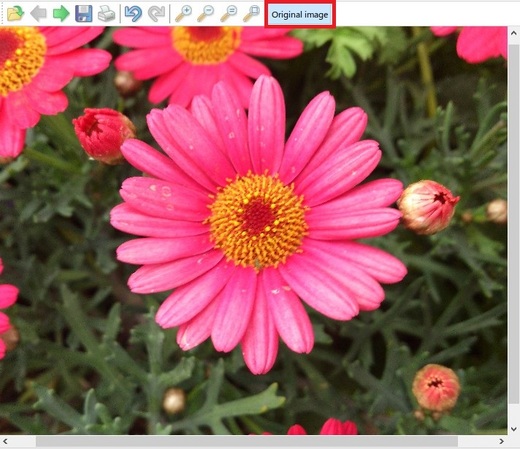
編集後は、こんな感じになりました。良かったら保存して終了です。
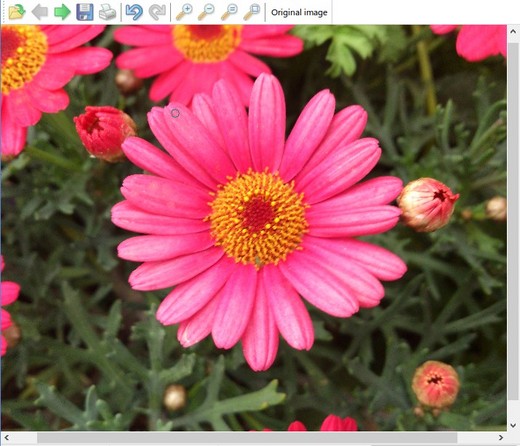
非常に簡単に画像修正ができます。
次回もお楽しみに!!






コメント 0